
Många av er klagade på att buggar fortfarande är aktiva i Utforskaren, även efter mycket tid sedan Windows 7-lanseringen. Vi läste dina klagomål och vi försökte hitta korrigeringar för dem. Idag är vi glada att presentera ett gratis verktyg som heter Classic Shell, som kan hjälpa dig att fixa några av de mest irriterande buggarna i Utforskaren : hoppningsmappar i navigeringsfönstret och de saknade sorteringsrubrikerna i listvy. Det kan också ersätta navigationspilen som introducerades av Windows Vista med kors och linjer från Windows XP-era.
Classic Shell Installation
Gå först till sin Sourceforge-projektsida för att hämta den senaste versionen och starta installationsprogrammet.
När du installerar det, se till att du bara väljer de moduler du behöver. Om du bara är intresserad av att fixa Utforskaren, välj Classic Explorer och avmarkera de andra modulerna. Glöm inte att lämna alternativet "Skapa en startmenymapp" markerad. Utan det kommer det inte att finnas några snabbmenyer för Startmeny för att konfigurera detta verktyg.
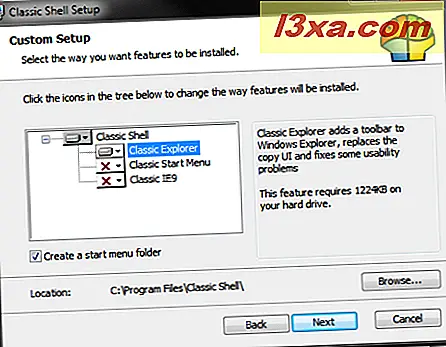
När detta är klart trycker du på Nästa tills installationen är klar. När den är klar öppnar den en readme-fil med information om funktionerna i verktyget. Du kan läsa den för att hitta mer om verktyget och dess funktioner.
Konfigurera inställningar för Windows Explorer
Nu är det dags att konfigurera Windows Explorer- inställningarna, så som du vill ha dem. Gå till Start-menyn och klicka på Classic Shell -> Explorer Inställningar .
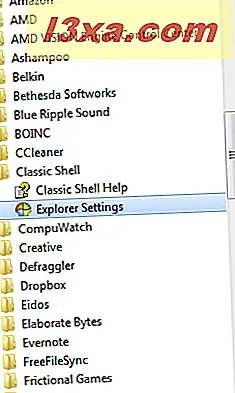
Fönstret Inställningar är nu öppet. På fliken Grundinställningar markerar du de ändringar du vill aktivera i Utforskaren . Vissa inställningar som du kanske inte vill missa gäller navigationsfönstret och Auto-navigera till den valda mappen .
Från hela listan över inställningar rekommenderar jag starkt dig INTE att inaktivera breadcrumbs . Brödsmulor är ett mycket användbart navigationsverktyg i Utforskaren .
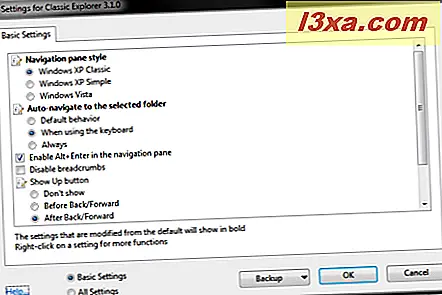
När du är nöjd med de inställningar du gjorde klickar du på OK . Du meddelas att de nya inställningarna träder i kraft när du öppnar Windows Explorer igen. Klicka på OK .
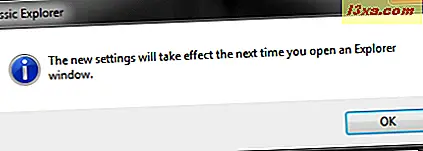
Om Windows Explorer redan är öppen stänger du den och öppnar den igen.
Njut av förbättrad Windows Utforskare
Nedan kan du se en skärmdump av Windows Utforskare efter att ha tillämpat de inställningar jag ville ha. Mina favoritinställningar var att aktivera Windows XP navigationsstil med plusser och rader istället för trianglarna som introducerades med Windows Vista. 
Dessutom stöter Utforskaren inte längre på mappar i navigeringsfönstret som det brukade, vilket tvingar mig att rulla upp.
Slutsats
Innan du stänger den här artikeln rekommenderar jag dig att gå till Classic Shells hemsida för att få reda på andra användbara moduler och korrigeringar (inte bara för Utforskaren i Windows ). Där kommer du att kunna komma i kontakt med utvecklaren och även stödja hans arbete via en liten donation.



